DartPad: Développement et Test Rapide de Code Dart et Flutter
10 min de lecture
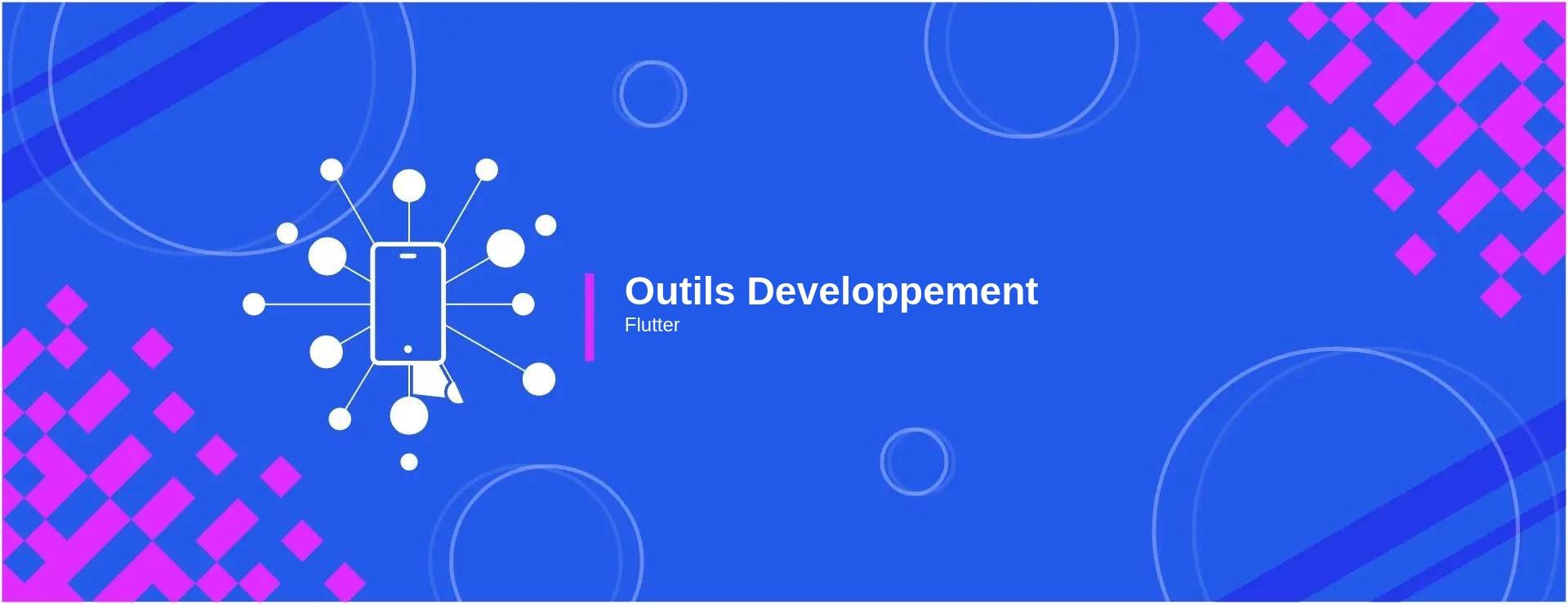
1. Introduction: Qu'est-ce que DartPad ?
1.1. Origines et évolution de DartPad
DartPad est né d'une initiative de l'équipe Dart chez Google pour fournir aux développeurs un moyen simple et rapide de tester et d'exécuter du code Dart directement dans un navigateur. Lancé initialement comme un simple éditeur de code pour le langage Dart, il a rapidement évolué pour intégrer la prise en charge de Flutter, permettant ainsi aux développeurs d'expérimenter avec des widgets Flutter sans avoir besoin d'une configuration locale.
Au fil des ans, DartPad a bénéficié de nombreuses mises à jour, ajoutant de nouvelles fonctionnalités et améliorations pour rendre l'expérience de codage encore plus fluide et interactive. Aujourd'hui, DartPad n'est pas seulement utilisé pour le codage rapide, mais il est également un outil pédagogique, souvent utilisé lors de workshops ou de tutoriels.
1.2. Avantages de l'utilisation de DartPad pour les développeurs
L'un des principaux avantages de DartPad est sa facilité d'accès. Étant une plateforme en ligne, il n'y a pas de configuration nécessaire. Cela le rend particulièrement utile pour ceux qui souhaitent se familiariser avec Dart ou Flutter sans avoir à installer des outils ou des SDK localement.
De plus, DartPad offre:
- Instantanéité : Voyez les résultats de votre code immédiatement sans compilation.
- Interactivité : Testez des morceaux de code ou des widgets Flutter et voyez les modifications en temps réel.
- Portabilité : Accédez à DartPad depuis n'importe quel appareil avec un navigateur.
- Collaboration : Partagez facilement votre code avec d'autres, idéal pour obtenir des retours ou pour l'enseignement.
La combinaison de ces avantages fait de DartPad un outil précieux, que vous souhaitiez simplement tester une idée rapide, apprendre les bases de Dart et Flutter, ou collaborer avec d'autres sur un morceau de code.
2. Interface et fonctionnalités principales
2.1. Exploration de l'interface utilisateur
DartPad présente une interface utilisateur intuitive qui se divise en plusieurs sections principales:
-
Zone d'édition: C'est ici que vous écrivez votre code. Elle supporte la coloration syntaxique pour Dart et Flutter, ce qui facilite la lecture et la compréhension du code.
-
Panneau de visualisation: Situé à droite de la zone d'édition, il affiche le résultat de votre code, que ce soit une sortie console ou une visualisation de widget Flutter.
-
Barre d'outils: Située en haut, elle contient des boutons pour exécuter le code, partager, formater, etc.
2.2. Les fonctionnalités clés de DartPad
DartPad est bien plus qu'un simple éditeur de code en ligne. Voici quelques-unes des fonctionnalités clés qui le distinguent:
-
Exécution en temps réel: Tout code écrit est exécuté immédiatement dans le panneau de visualisation, permettant une boucle de feedback rapide.
-
Support complet pour Flutter: Vous pouvez non seulement écrire du code Dart, mais aussi tester des widgets Flutter.
-
Partage de code: Avec un simple clic, vous pouvez obtenir un lien pour partager votre code. Très utile pour la collaboration. Exemple de lien partagé
-
Intégration de packages: DartPad vous permet d'intégrer des packages externes pour étendre les capacités de votre code.
2.3. Personnalisation et paramètres
DartPad offre également une gamme d'options pour personnaliser votre environnement de codage:
-
Thèmes: Choisissez entre un thème clair et sombre pour protéger vos yeux et améliorer la lisibilité selon vos préférences.
-
Paramètres de formatage: Personnalisez la manière dont votre code est formaté automatiquement à l'exécution.
-
Gestion des erreurs: DartPad met en évidence les erreurs dans votre code, offrant également des suggestions pour les corriger.
N'oubliez pas de consulter les paramètres et d'ajuster DartPad selon vos besoins pour une expérience optimale.
3. Écrire et exécuter du code avec DartPad
3.1. Création de snippets de code
DartPad est idéal pour créer rapidement des extraits de code ou "snippets". Que vous souhaitiez essayer un bout de logique ou partager une solution, la zone d'édition est votre meilleure alliée.
3.2. Test et visualisation des résultats en temps réel
L'une des forces majeures de DartPad est sa capacité à fournir des retours en temps réel. À chaque fois que vous exécutez du code, le panneau de visualisation affiche instantanément les résultats.
3.3. Utilisation des widgets Flutter
DartPad ne se limite pas au code Dart. Vous pouvez aussi créer et tester des widgets Flutter. C'est idéal pour expérimenter rapidement des concepts UI.
3.4. Gestion des erreurs et débogage
La gestion des erreurs est cruciale lors du développement. DartPad offre des outils puissants pour détecter, comprendre et corriger les erreurs. Si une erreur est détectée lors de l'exécution, elle est mise en évidence dans le code et une description détaillée est fournie dans le panneau de visualisation.
Lorsque vous exécutez cet extrait dans DartPad, il identifie immédiatement l'erreur et fournit des conseils pour la résoudre. Cela rend le processus de débogage fluide et intuitif.
4. Collaboration et partage avec DartPad
4.1. Partage de snippets de code avec d'autres
DartPad offre une fonction de partage facile à utiliser qui vous permet de partager vos extraits de code avec d'autres en quelques clics. Une fois que vous avez créé un snippet, vous pouvez cliquer sur le bouton "Share" pour obtenir un lien unique que vous pouvez envoyer à d'autres.
Voici un exemple simple de comment cela pourrait être fait:
Après avoir cliqué sur "Share", DartPad générera un lien unique que vous pourrez partager. Ce lien pourrait ressembler à ceci: https://dartpad.dev/abc123xyz. Les personnes qui cliquent sur ce lien verront votre code et pourront l'exécuter ou le modifier.
4.2. Collaboration en temps réel
DartPad va au-delà du simple partage de code; il propose également une fonction de collaboration en temps réel, similaire à celle de Google Docs. Vous et d'autres utilisateurs pouvez travailler sur le même extrait de code simultanément. Les modifications apportées par l'un des participants seront immédiatement visibles par tous les autres.
Pour démarrer une session de collaboration:
- Créez un nouvel extrait ou ouvrez-en un existant.
- Cliquez sur le bouton "Collaborer".
- Partagez le lien généré avec vos collègues.
Une fois que vos collaborateurs rejoignent via le lien, leurs noms apparaîtront dans l'interface, et vous pourrez voir leurs modifications en temps réel.
Avec ces fonctions, DartPad devient non seulement un outil de développement personnel, mais aussi un puissant outil de collaboration pour les équipes.
5. Utiliser DartPad pour l'apprentissage
5.1. Exploration des exemples et tutoriels intégrés
DartPad n'est pas uniquement un outil de développement; il est également une plateforme d'apprentissage formidable pour ceux qui débutent avec Dart et Flutter. En effet, DartPad intègre une variété d'exemples et de tutoriels qui guident les utilisateurs à travers différents concepts et techniques.
Lorsque vous ouvrez DartPad, vous remarquerez une section dédiée aux exemples dans le coin supérieur droit. Ces exemples couvrent des sujets variés, allant des fonctions de base de Dart aux widgets complexes de Flutter. Chaque exemple est accompagné d'une brève description qui explique ce que fait le code.
Voici un exemple simple d'une fonction Dart que vous pourriez trouver dans les tutoriels:
Outre les exemples de code, DartPad propose également des tutoriels étape par étape qui guident les utilisateurs à travers des projets complets. Par exemple, vous pourriez trouver un tutoriel sur la création d'une application de liste de tâches simple avec Flutter.
5.2. Avantages pour les débutants en Dart et Flutter
L'un des principaux avantages de DartPad pour les débutants est sa simplicité. Contrairement à d'autres environnements de développement, il n'est pas nécessaire d'installer quoi que ce soit sur votre machine. Tout ce dont vous avez besoin est un navigateur web. Cette caractéristique rend DartPad particulièrement attrayant pour ceux qui veulent essayer Dart ou Flutter sans s'engager dans une installation complète.
De plus, la possibilité de voir instantanément les résultats de votre code est inestimable pour l'apprentissage. Cela permet aux débutants de comprendre immédiatement l'impact de leurs modifications, renforçant ainsi le processus d'apprentissage.
Enfin, la communauté autour de Dart et Flutter est active et croissante. Il existe de nombreux forums et groupes de discussion où les nouveaux venus peuvent poser des questions et obtenir de l'aide. Avec DartPad comme outil d'apprentissage, les débutants sont bien équipés pour démarrer leur voyage dans le monde de Dart et Flutter.
6. Limitations et alternatives de DartPad
6.1. Ce que DartPad ne peut pas faire
Bien que DartPad soit un outil puissant et pratique pour le développement rapide et l'apprentissage, il a ses limites. Voici quelques aspects où DartPad pourrait ne pas répondre à vos besoins:
-
Gestion des packages: DartPad ne supporte pas l'importation de packages externes. Cela signifie que vous êtes limité aux bibliothèques Dart et Flutter par défaut. Si vous voulez expérimenter avec des packages comme
httpouprovider, vous devrez utiliser un autre environnement. -
Développement d'applications complètes: DartPad est excellent pour des petits bouts de code ou des widgets isolés, mais il n'est pas adapté au développement d'applications complètes. Par exemple, vous ne pouvez pas définir plusieurs fichiers ou structurer votre application en modules.
-
Intégrations avancées: Si vous cherchez à intégrer des services backend, des bases de données ou d'autres services externes, DartPad pourrait ne pas être l'outil approprié.
-
Déploiement et mise en production: DartPad est un outil de développement et de test. Il ne propose pas de fonctionnalités pour déployer ou publier des applications.
6.2. Quand envisager d'autres outils
Bien que DartPad soit excellent pour l'apprentissage et les expérimentations rapides, il y a des moments où vous pourriez avoir besoin d'un environnement de développement plus robuste. Voici quelques situations où vous pourriez envisager d'utiliser d'autres outils:
-
Développement professionnel: Si vous travaillez sur une application professionnelle ou un projet d'envergure, il serait préférable de considérer un IDE complet comme Android Studio ou Visual Studio Code avec le plugin Flutter.
-
Intégration de packages externes: Comme mentionné précédemment, si vous souhaitez utiliser des packages qui ne sont pas inclus par défaut avec Dart ou Flutter, vous aurez besoin d'un environnement qui supporte
pubspec.yamlet le gestionnaire de packagespub. -
Tests avancés: Pour les tests unitaires, les tests d'intégration ou tout autre type de tests avancés, un IDE complet sera plus approprié.
-
Collaboration en équipe: Si vous travaillez en équipe, des outils comme GitHub ou Bitbucket avec des fonctionnalités de contrôle de version peuvent être nécessaires pour gérer efficacement le code.
En conclusion, bien que DartPad soit un excellent point de départ, en tant que développeur, vous devriez toujours évaluer l'outil en fonction de vos besoins spécifiques et être prêt à explorer d'autres options si nécessaire.
7. Astuces et meilleures pratiques pour utiliser DartPad
7.1. Raccourcis clavier et outils intégrés
Maximisez votre efficacité avec DartPad en exploitant les raccourcis clavier et les outils intégrés:
-
Exécution rapide du code: Utilisez le raccourci
Ctrl + Enter(ouCmd + Entersur Mac) pour exécuter rapidement votre code sans avoir à cliquer sur le bouton d'exécution. -
Commenter/Décommenter: Pour commenter ou décommenter rapidement une ligne ou une section de code, utilisez
Ctrl + /(ouCmd + /sur Mac). -
Recherche rapide: Pour trouver rapidement une partie du code ou un widget spécifique, utilisez
Ctrl + F(ouCmd + Fsur Mac) et saisissez le terme recherché. -
Réindentation automatique: DartPad possède une fonctionnalité pour réindenter votre code correctement. Sélectionnez votre code et utilisez
Shift + Tabpour le réindenter.
7.2. Garder son code organisé
Un code bien organisé est plus facile à lire, à comprendre et à maintenir. Voici quelques conseils pour garder votre code DartPad propre:
-
Utilisez des commentaires judicieusement: Bien que DartPad soit souvent utilisé pour de petits morceaux de code, il est toujours bon d'ajouter des commentaires pour clarifier votre intention, surtout si vous partagez votre code avec d'autres.
-
Séparez la logique et l'interface utilisateur: Même dans un environnement comme DartPad, essayez de séparer votre logique métier de la création de l'interface utilisateur. Cela rend votre code plus modulaire et plus facile à suivre.
-
Nommez vos variables et fonctions clairement: Utilisez des noms descriptifs pour vos variables et fonctions pour rendre votre code auto-explicatif.
7.3. Intégrer DartPad dans votre flux de travail quotidien
DartPad peut devenir un outil précieux dans votre flux de travail quotidien si utilisé correctement:
-
Prototypage rapide: Avant d'intégrer une fonctionnalité dans votre application principale, vous pouvez l'essayer rapidement sur DartPad pour voir comment elle fonctionne.
-
Partage d'idées: Si vous travaillez avec une équipe ou si vous souhaitez obtenir des retours sur une idée, DartPad peut être une excellente façon de partager rapidement un concept.
-
Apprentissage: Utilisez DartPad pour suivre des tutoriels ou pour expérimenter avec de nouvelles fonctionnalités de Dart et Flutter. C'est un excellent moyen d'apprendre par la pratique sans avoir à configurer un nouvel environnement à chaque fois.
En intégrant DartPad dans votre routine, vous découvrirez rapidement comment cet outil peut améliorer votre efficacité et votre compréhension de Dart et Flutter.
8. Conclusion: Optimiser l'utilisation de DartPad pour le développement Dart et Flutter
8.1. Résumé des avantages de DartPad
DartPad offre une multitude d'avantages qui le rendent indispensable pour les développeurs Dart et Flutter:
- Environnement sans configuration: Aucune installation n'est nécessaire, ce qui permet de tester rapidement des idées ou des concepts.
- Interopérabilité avec Flutter: Il permet d'exécuter des exemples de widgets Flutter directement dans le navigateur, offrant une expérience sans friction pour les développeurs Flutter.
- Collaboration en temps réel: Partagez et collaborez sur du code avec des collègues ou des membres de la communauté.
- Ressources d'apprentissage: Avec des exemples intégrés et une interface intuitive, DartPad est également un excellent outil d'apprentissage pour les nouveaux venus dans l'écosystème Dart/Flutter.
8.2. Rester informé des mises à jour et évolutions
Avec le rythme rapide de développement dans le monde de la technologie, il est crucial de rester à jour. Pour DartPad:
- Suivez le blog officiel de Dart: C'est souvent là que sont annoncées les nouvelles fonctionnalités ou mises à jour de DartPad.
- Abonnez-vous à des forums et communautés: Des plateformes comme Stack Overflow ou Reddit peuvent être des sources précieuses pour les annonces et les discussions sur DartPad.
- Participez aux événements Dart et Flutter: Les conférences, webinaires et ateliers sont d'excellentes occasions d'apprendre les dernières nouvelles et de rencontrer d'autres passionnés.
8.3. Engagez-vous dans la communauté pour des astuces et retours
La communauté Dart et Flutter est dynamique et collaborative. Pour tirer le meilleur parti de DartPad:
- Partagez vos découvertes: Si vous trouvez une astuce ou une technique intéressante, partagez-la avec la communauté. Cela peut être via des blogs, des vidéos, des conférences ou même des tweets.
- Demandez des retours: Avant de finaliser une idée ou un concept, partagez votre code DartPad avec d'autres pour obtenir des retours. C'est un excellent moyen d'obtenir des perspectives différentes et d'améliorer votre code.
- Contribuez au projet: DartPad est un projet open source. Si vous avez les compétences et le temps, envisagez de contribuer au projet GitHub pour aider à l'améliorer.
En conclusion, DartPad est un outil puissant et polyvalent pour tout développeur Dart et Flutter. En l'intégrant dans votre flux de travail et en vous engageant activement avec la communauté, vous pouvez non seulement améliorer vos compétences, mais aussi contribuer à l'évolution de cet outil incroyable.
4.7 (46 notes)